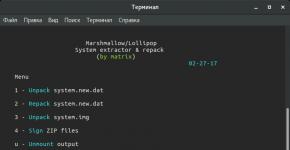Подключение вай фай на телефоне самсунг. Сделай это через Wi-Fi. Так какой телефон можно подключить к роутеру через wifi
В этой небольшой инструкции я покажу, как можно раздать интернет по Wi-Fi с телефона Samsung. У меня появилась возможность написать инструкцию на примере смартфона Samsung Galaxy J5, с уже установленной новой системой Android 7.0 Nougat. Такая же как на Samsung Galaxy S8 и других моделях. Думаю, эта статья будет еще долго актуальной и многим пригодится. На самом деле, настройка функции "Точка доступа и модем" на Android 7.0 очень простая, как и на других версиях и устройствах. Но у многих пользователей все ровно возникают вопросы по этой функции.
Мы будем раздавать мобильный интернет по Wi-Fi сети на другие устройства. Можно будет подключать другие смартфоны, ноутбуки, телевизоры и другие устройства. Телефон Samsung у нас будет в роли роутера. В настройках "Точка доступа и модем" так же можно раздать интернет по Bluetooth и даже по USB кабелю. По Bluetooth сейчас не очень актуально, а вот по кабелю может пригодится. Например, если вам нужен интернет на стационарном компьютере, на котором нет . Можно использовать телефон как проводной модем для выхода в интернет через оператора мобильной связи.
Обратите внимание! Так как раздавать мы будем мобильный интернет, то советую уточнить условия вашего тарифного плана. Какой у вас лимит мегабайт и какая плата сверх лимита. Подключенные к точке доступа устройства могут выкачать весь трафик, и может взиматься дополнительная плата.
Некоторые операторы блокируют раздачу интернета на другие устройства. Поэтому, есть вариант, что может не получится поделится интернетом.
Приступаем к настройке точки доступа.
Раздача интернета по Wi-Fi с телефона Samsung
Откройте верхнюю шторку. Если у вас отключен мобильный интернет, то включите "Мобил. данные" и перейдите в настройки. В настройках откройте раздел "Подключения".
Дальше открываем раздел "Точка доступа и модем". Включаем раздачу Wi-Fi переключателем напротив пункта "Мобильная точка доступа". Должен появится статус "Включено". Если у вас включен Wi-Fi, то телефон предложит его отключить.

Если вы заметили, то там есть возможность активировать Bluetooth-модем и USB-модем.
Наш Samsung уже раздает Wi-Fi сеть, к которой мы можем подключать свои устройства. По умолчанию, смартфон сам устанавливает имя сети (AndroidAP) и пароль. Чтобы посмотреть их и сменить, а так же посмотреть список подключенных устройств, просто нажмите на сам пункт "Мобильная точка доступа".

Имя сети и пароль при желании можно поменять. Просто нажмите на них и смените. Пароль должен быть минимум из 8 символов, а имя сети английскими буквами.

Подключил свой ноутбук на Windows 10 к Wi-Fi сети, которую раздает Samsung Galaxy J5. Устройство сразу появилось в списке подключенных устройств. Если нажать на него, то можно увидеть некоторую информацию, или сменить имя устройства.

В моем случае, интернет на ноутбуке через смартфон Samsung заработал сразу и без проблем. На скриншотах выше вы наверное заметили, что у меня ловит только 2G (EDGE). Пользоваться таким интернетом на компьютере конечно же не очень приятно. Но сейчас очень хорошее покрытие 3G/4G, а там все летает. Даже если раздавать интернет на несколько устройств одновременно.
Если вы планируете пользоваться функцией мобильной точки доступа где-то на природе, то советую брать собой повербанк, так как мобильный интернет в паре с точкой доступа очень быстро посадят батарею вашего смартфона. Так же советую отключать эту функцию, когда она вам не нужна. Ну и следите за расходом трафика и условиями вашего тарифного плана. Чтобы потом не получить "страшный" счет за мобильный интернет.
Все вопросы и пожелания оставляйте в комментариях. Всего хорошего!
Большинство современных мобильных устройств нельзя представить без такой функции, как подключение к интернету. Без нее смартфон кажется существенно ограниченным в своих возможностях, и сложно даже придумать, каким образом пользователь в таком случае может загружать на него контент.
Мы привыкли, что наш мобильник способен загружать обновления из социальных сетей, с его помощью можно проверять почту, постить фотографии в свою ленту новостей и проводить другие операции, требующие доступа к сети.
Типы подключений
Существует два способа подключения к сети. Первый - это соединение с уже функционирующей беспроводной сетью по протоколу Wi-Fi. О том, как настроить WiFi на телефоне, мы расскажем в этой статье. Второй - это работа с мобильной сетью, которая способна передавать сигнал в формате 3G/4G. У каждого из указанных способов есть свои особенности: преимущества и недостатки. Мобильный интернет, например, дает возможность быть онлайн практически в любом месте в пределах страны. Зато стоимость трафика в мобильной сети намного выше, чем стационарного подключения. Помимо этого, здесь существует ограничение по скорости.

Преимущества Wi-Fi
Если вы ищете, как настроить WiFi на телефоне, то информация о плюсах такого способа подключения к сети вам будет полезна. Во-первых, Wi-Fi-роутер способен передавать сигнал на гораздо более высокой скорости, чем беспроводная связь по мобильной сети. Во-вторых, Wi-Fi раздает стационарный интернет, который, как правило, не ограничен в объеме трафика и имеет, опять же, более высокую скорость подключения. Наконец, работать с телефоном через Wi-Fi дешевле, поскольку стационарный интернет стоит меньше мобильного.
Недостатки Wi-Fi
Зато сигнал от роутера, в радиусе досягаемости которого можно работать с мобильным устройством, ограничен несколькими метрами - именно на такое расстояние можно отойти от стационарной точки доступа без потери связи. Это - главный недостаток такого типа соединения: отсутствие мобильности.
Инструкция по подключению к Wi-Fi
Впрочем, не будем отвлекаться - раз вы читаете эту информацию, значит, вас интересует, как настроить Wi-Fi на телефоне. Скажем сразу: делается это очень просто. Вернее будет отметить, что делать вам практически ничего и не нужно - разработчики программного обеспечения постарались до вас. Благодаря этому вопросов о том, как настроить WiFi на телефоне "Андроид", возникать не должно: все, что следует сделать, - это ввести исходные данные, необходимые для подключения (название сети и ключ доступа к ней).

Допустим, к примеру, что ваша сеть называется Network, а пароль к ней - цифры от 1 до 9. До того как настроить WiFi через телефон, нужно включить эту функцию на своем устройстве. Делается это просто - в настройках или в выпадающей сверху шторке (если речь идет об Android). После этого вы увидите диалоговое окно, в котором будет предложено указать, к какой именно сети вы хотели бы подключиться.
Теперь то, как настроить WiFi на телефоне Samsung (или любом другом Android-гаджете), вы поймете сами. Достаточно в этом окне (где будет показан список из доступных сетей) выбрать вашу (Network); после чего в появившемся поле для пароля ввести ключ (от 1 до 9 в нашем примере). Далее система подаст сигнал о том, что подключение совершено успешно.
Проблемы
Разумеется, что вместо сигнала об успешном соединении вы можете увидеть какую-то ошибку. Например, это может быть иконка Wi-Fi-доступа с характерным символом “!” или каким-нибудь крестиком. Что самое главное - в таком случае зайти в интернет при помощи браузера или какого-нибудь приложения социальной сети у вас не получится. В такой ситуации, очевидно, существуют проблемы с сетью.

Как вариант, они могут касаться настроек вашего роутера или же конфигурации вашего интернет-адреса. Может быть, у вас просто закончились деньги на счету у провайдера - и такое бывает. Но что можно сказать наверняка, вопрос о том, как настроить WiFi на телефоне, этого не касается, поскольку смартфон лишь принимает сигнал.
Важно подметить, что инструкция по настройке касается не только ОС Android. В iOS и Windows Phone механизм такой же. Если вы ищете, как настроить WiFi на телефоне Nokia (где предустановлена WP), можете перечитать информацию, представленную выше. То же самое касается и iPhone.
Что делать, если не видит сеть
Существует такая вероятность, что смартфон, с которого вы будете пытаться подключиться к интернету, попросту не увидит нужной сети. Такое может произойти, и ничего страшного в этой ситуации нет. Достаточно знать название сети, к которой вы хотели бы подключиться, и если она защищена ключом, то и его тоже.

Просто на странице настроек беспроводного подключения, где будет виден список доступных сетей, нужно нажать кнопку “Добавить новое подключение”. Она активирует окно, в котором будет два поля - имя сети и ключ. Как нетрудно догадаться, необходимо заполнить их данными своей сети, после чего устройство должно автоматически определить Wi-Fi-подключение, с которым вы хотите работать.
Раздача интернета
Помимо того, чтобы подключаться к существующей сети, ваш мобильный телефон может быть Wi-Fi-модемом, принимая сигнал при помощи СИМ-карты (то есть, фактически, используя мобильный беспроводной интернет). Для этого вам следует прочесть инструкцию о том, как настроить WiFi на телефоне (“Нокиа”, “Самсунг”, “Айфон” или “Леново” - не важно) в режиме модема. Это несложно, и об этом мы рассказываем далее.
Настройка режима Wi-Fi-модема на смартфоне
Вообще, режим модема (во многих телефонах он так и называется, а еще - “портативная точка доступа” или что-то в этом роде) позволяет вам раздавать ваш мобильный интернет на другие устройства. Например, таким образом вы можете создать сеть для своего портативного компьютера, который не имеет доступа к сети. Или другой пример: так вы способны создать сетевое подключение для своих друзей, и в дальнейшем просто сообщить им ключ доступа. Как уже сообщалось, делается это очень просто.

Необходимо зайти в раздел настроек, где будет пункт “Режим модема”, после чего выбрать его. В указанном меню будут поля, в которые следует вписать название вашей будущей сети и ключ доступа. Последний будет служить паролем для того, чтобы попасть в сеть. А название может быть подобрано случайным образом. Далее нужно нажать кнопку, которая сохранит настройки, и активировать точку доступа. В списке доступных WiFi-сетей на других устройствах вы увидите название вашей.
Не забудьте пароль
Если создаете собственную точку доступа для раздачи интернета посторонним устройствам, важно не забыть установить пароль (ключ) для защиты сети от несанкционированного подключения. Он убережет ваш интернет-трафик от расходования посторонними пользователями, которые могут подключиться к вашей сети и начнут загружать большой объем данных. Это предостережение актуально по той причине, что мобильный трафик дорогой, а в случае его расходования подключение переводится на оплату за деньги. Таким образом, из-за вашей невнимательности кто-то сможет спокойно “просадить” весь ваш трафик и деньги.
Статьи и Лайфхаки
Задача, как на смартфоне настроить Wi-Fi, возникает однажды перед большинством владельцев современных девайсов. Если гаджет функционирует на операционной системе Android, то проблема решаема очень просто и быстро.
Инструкция по настройке
Если мобильное устройство имеет автоматические настройки, то ничего сложного делать не придется:- Перейти в категорию «Настройки».
- Здесь следует из всех представленных вкладок выбрать блок «Беспроводные сети». В некоторых смартфонах данная категория может быть обозначена как «Сеть», из которой можно войти в раздел «Wi-Fi».
- Напротив выбранной категории пользователю необходимо установить галочку в специально отведенном чекбоксе. Здесь ничего искать не придется. Блок и должен называться «Wi-Fi».
- Потом нужно перейти здесь же в раздел «Настройки Wi-Fi». В этом пункте следует включить уведомления, которые будут приходить при обнаружении новых точек при попадании в спектр действия девайса.
Это позволит видеть имя «источника», когда смартфон попадает в радиус найденной сети Wi-Fi. При этом будет появляться специальный значок, указывающий на то защищена она паролем или нет.

Ничего особенно сложного делать не придется. Владельцу мобильного устройства следует:
- При активизации всех выше указанных функций просто добавить сеть. Для этого необходимо всего лишь кликнуть на выбранную точку.
- Потом гаджет будет в автоматическом режиме подключаться к ней при ее обнаружении, поскольку IP-адрес уже сохранится в памяти смартфона.
Если же сеть закрыта паролем, то шифр потребуется ввести в специально возникающем поле.
Если точка, распределяющая интернет на беспроводные гаджеты, не назначает IP-адреса автоматически, что указывает на отключение функции DHCP-сервера, то придется немного потрудиться.
Подключиться к заданной сети можно только при знании диапазона IP-адресов данной точки. Придется просто ввести любой незанятый адрес, находящийся в данном диапазоне.
Также еще необходимо заполнить иное поле, которое обозначено как шлюз. Под данным параметром необходимо понимать IP точки доступа либо маршрутизатора, раздающего интернет. Еще может потребоваться маска сети, DNS 1, DNS 2.
10 890 руб.
Мобильный телефон Samsung Galaxy A20 красный
Размер экрана 6.4 дюйма. Технология изготовления экрана - Super AMOLED. Тип - cмартфон. С EDGE. С 4G LTE. На 2 SIM-карты. Фронтальная камера 8 Mpx. Тип SIM-карты - nano SIM. С Wi-Fi . Тип операционной системы - Android. С GPS. Фотокамера 13.0 Mpx. Макс. объем карт памяти 512 Gb. Емкость аккумулятора 4000 mAh. Водонепроницаемые. С bluetooth. Слот для карт памяти - microSD. Тип сенсорного экрана - емкостный. С 3G. Ширина: 74.7 мм. Вес: 300 г.
купить в интернет-магазине video-shoper.ruвозможен кредит | возможен самовывоз
видеообзор фото
9 890 руб.

Смартфон Samsung Galaxy A10 (2019) Black (черный)
Тип сенсорного экрана - емкостный. 3G. Bluetooth. С фотокамерой 13.0 мегапикселей. Wi-Fi . Слот для карт памяти - microSD. 4G LTE. Multitouch. Тип - cмартфон. С экраном 6.2 дюйма (16 см). Технология изготовления экрана - TFT. Две SIM-карты. Тип SIM-карты - nano SIM. Тип операционной системы - Android. С размером встроенной памяти 32 Гб. GPS. EDGE. С емкостью аккумулятора 3400mAh. С шириной: 75.6 мм. С весом: 190 г.
купить в интернет-магазине ТЕХНОПАРКвозможен кредит | возможен самовывоз
видеообзор фото
4 811 руб.

Сотовый телефон Samsung Galaxy J2 core SM-J260F Black SM-J260F Galaxy J2 Core
Тип операционной системы - Android. Корпус - классический. С цифровой видеокамерой. Тип сенсорного экрана - емкостный. На 2 SIM-карты. Технология изготовления экрана - AMOLED. С Wi-Fi . Фронтальная камера 2 Mpx. Размер встроенной памяти 8 Gb. Тип SIM-карты - micro SIM. Слот для карт памяти - microSD. Частота видео 30 кадров/с. Тип - cмартфон. Разрешение видео - 1280x720. С 3G. Макс. объем карт памяти 128 Gb. С радиоприемником. Разрешение экрана - 540x960. С 4G LTE. С EDGE. Фотокамера 5.0 Mpx. Размер экрана 4.7 дюймов. С mp3-проигрывателем. С bluetooth. Емкость аккумулятора 2000 mAh. С GPS. С автоповоротом экрана. С Multitouch. Вес: 130 г. Размеры 136.5х69.0х8.4 мм.
купить в интернет-магазине Плеер.Рувозможен кредит | возможен самовывоз
видеообзор фото
5 450 руб.

Смартфон Samsung Galaxy J2 core SM-J260F золотой SM-J260FZDRSER
Wi-Fi . С фотокамерой 5.0 мегапикселей. 4G LTE. Запись видео. Тип сенсорного экрана - емкостный. Multitouch. Технология изготовления экрана - AMOLED. Корпус - классический. MP3-проигрыватель. Разрешение видео - 1280x720. Разрешение экрана - 540x960. Автоматическая ориентация экрана. Тип SIM-карты - micro SIM. С максимальным поддерживаемым объемом карт памяти 128 Гб. 3G. Слот для карт памяти - microSD. Тип операционной системы - Android. С фронтальной фотокамерой 2 мегапикселей. GPS. С размером встроенной памяти 8 Гб. EDGE. С частотой кадров видео 30 кадров/с. Радиоприемник. Две SIM-карты. Bluetooth. Тип - cмартфон. С емкостью аккумулятора 2000mAh. С экраном 4.7 дюймов (12 см). С шириной: 69.0 мм. С высотой: 136.5 мм. С толщиной: 8.4 мм. С весом: 130 г.
в интернет-магазине Электрозонвозможен кредит | возможен самовывоз
видеообзор фото
6 990 руб.

Смартфон Samsung Galaxy J1 (2016) SM-J120F (черный) DS SM-J120FZKDSER
Технология изготовления экрана - Super AMOLED. С радиоприемником. С 4G LTE. С Multitouch. Тип - cмартфон. Фотокамера 5.0 Mpx. С EDGE. С bluetooth. Фронтальная камера 2 Mpx. С Wi-Fi . Тип SIM-карты - micro SIM. С GPS. Разрешение видео - 1280x720. С 3G. Слот для карт памяти - microSD. Макс. объем карт памяти 128 Gb. С mp3-проигрывателем. Емкость аккумулятора 2500 mAh. Размер экрана 4.5 дюймов. Тип операционной системы - Android. С автоповоротом экрана. Тип сенсорного экрана - емкостный. Размер встроенной памяти 8 Gb. Корпус - классический. С цифровой видеокамерой. На 2 SIM-карты. Разрешение экрана - 480x800. С шириной: 69.3 мм. С высотой: 132.6 мм. С толщиной: 8.9 мм. С весом: 131 г.
в интернет-магазине Oldi.ruвидеообзор фото
4 812 руб.
20% 5 990 руб.

Смартфон Samsung Galaxy J2 core SM-J260F Black
Тип SIM-карты - micro SIM. Тип сенсорного экрана - емкостный. Multitouch. Радиоприемник. Тип - cмартфон. Технология изготовления экрана - AMOLED. MP3-проигрыватель. Wi-Fi . Разрешение экрана - 540x960. Запись видео. 3G. С фронтальной фотокамерой 2 мегапикселей. С экраном 4.7 дюймов (12 см). GPS. С максимальным поддерживаемым объемом карт памяти 128 Гб. С емкостью аккумулятора 2000mAh. Две SIM-карты. Разрешение видео - 1280x720. Слот для карт памяти - microSD. Bluetooth. С частотой кадров видео 30 кадров/с. 4G LTE. Автоматическая ориентация экрана. С размером встроенной памяти 8 Гб. Тип операционной системы - Android. С фотокамерой 5.0 мегапикселей. EDGE. Корпус - классический. Толщина: 8.4 мм. Ширина: 69.0 мм. Высота: 136.5 мм. Вес: 130 г.
в интернет-магазине Techline24возможен самовывоз
видеообзор фото
5 990 руб.

Смартфон Samsung galaxy j2 core sm-j260f золотой (золотистый)
С цифровой видеокамерой. Разрешение видео - 1280x720. С 4G LTE. Тип - cмартфон. С 3G. Макс. объем карт памяти 128 Gb. С Multitouch. Размер встроенной памяти 8 Gb. С Wi-Fi . С EDGE. Разрешение экрана - 540x960. С mp3-проигрывателем. Фотокамера 5.0 Mpx. Размер экрана 4.7 дюймов. С GPS. На 2 SIM-карты. Слот для карт памяти - microSD. Тип SIM-карты - micro SIM. Корпус - классический. Емкость аккумулятора 2000 mAh. Фронтальная камера 2 Mpx. Тип операционной системы - Android. Частота видео 30 кадров/с. Тип сенсорного экрана - емкостный. Технология изготовления экрана - AMOLED. С bluetooth. С автоповоротом экрана. С радиоприемником. С толщиной: 8.4 мм. С шириной: 69.0 мм. С высотой: 136.5 мм. С весом: 130 г.
в интернет-магазине RBT.ruвозможен самовывоз
видеообзор фото
53 290 руб.

Samsung Galaxy S9 Plus фиолетовый
Тип операционной системы - Android. С фронтальной фотокамерой 8 мегапикселей. Две SIM-карты. Слот для карт памяти - microSD. С максимальным поддерживаемым объемом карт памяти 400 Гб. Wi-Fi . GPS. С частотой кадров видео 30 кадров/с. Тип - cмартфон. 4G LTE. MP3-проигрыватель. С экраном 5.8 дюймов (15 см). Тип сенсорного экрана - емкостный. Корпус - классический. С фотокамерой 12.0 мегапикселей. Тип SIM-карты - nano SIM. Multitouch. Водонепроницаемый. Запись видео. 3G. Автоматическая ориентация экрана. Разрешение экрана - 1440x2960. С емкостью аккумулятора 3000mAh. С размером встроенной памяти 64 Гб. Bluetooth. Технология изготовления экрана - AMOLED. Разрешение видео - 3840x2160. С шириной: 68.7 мм. С толщиной: 8.5 мм. С высотой: 147.7 мм. С весом: 163 г.
в интернет-магазине Techno777фото
10 890 руб.

Мобильный телефон Samsung Galaxy A20 синий
С EDGE. С 3G. Размер экрана 6.4 дюйма. Емкость аккумулятора 4000 mAh. Фронтальная камера 8 Mpx. Технология изготовления экрана - Super AMOLED. С bluetooth. С Wi-Fi . С GPS. Слот для карт памяти - microSD. Водонепроницаемые. Тип SIM-карты - nano SIM. Тип операционной системы - Android. С 4G LTE. Макс. объем карт памяти 512 Gb. Тип - cмартфон. Фотокамера 13.0 Mpx. Тип сенсорного экрана - емкостный. На 2 SIM-карты. Ширина: 74.7 мм. Вес: 300 г.
в интернет-магазине video-shoper.ruвозможен кредит | возможен самовывоз
видеообзор фото
9 890 руб.

Смартфон Samsung Galaxy A10 (2019) Blue (синий)
Тип SIM-карты - nano SIM. Bluetooth. Multitouch. Технология изготовления экрана - TFT. 3G. С размером встроенной памяти 32 Гб. Две SIM-карты. Тип сенсорного экрана - емкостный. Wi-Fi . С емкостью аккумулятора 3400mAh. 4G LTE. С экраном 6.2 дюйма (16 см). Тип - cмартфон. GPS. Тип операционной системы - Android. EDGE. С фотокамерой 13.0 мегапикселей. Слот для карт памяти - microSD. С шириной: 75.6 мм. С весом: 190 г.
в интернет-магазине ТЕХНОПАРКвозможен кредит | возможен самовывоз
видеообзор фото
4 811 руб.

Сотовый телефон Samsung Galaxy J2 core SM-J260F Gold SM-J260F Galaxy J2 Core
Размер экрана 4.7 дюймов. Тип операционной системы - Android. С радиоприемником. С GPS. С 4G LTE. Фотокамера 5.0 Mpx. С mp3-проигрывателем. Корпус - классический. С Wi-Fi . С Multitouch. На 2 SIM-карты. С EDGE. С автоповоротом экрана. Разрешение экрана - 540x960. С цифровой видеокамерой. Макс. объем карт памяти 128 Gb. Тип SIM-карты - micro SIM. Частота видео 30 кадров/с. Разрешение видео - 1280x720. Тип сенсорного экрана - емкостный. Технология изготовления экрана - AMOLED. Тип - cмартфон. С 3G. С bluetooth. Емкость аккумулятора 2000 mAh. Слот для карт памяти - microSD. Фронтальная камера 2 Mpx. Размер встроенной памяти 8 Gb. С высотой: 136.5 мм. С толщиной: 8.4 мм. С шириной: 69.0 мм. С весом: 130 г.
в интернет-магазине Плеер.Рувозможен кредит | возможен самовывоз
видеообзор фото
5 450 руб.

Смартфон Samsung Galaxy J2 core SM-J260F черный SM-J260FZKRSER
Радиоприемник. Wi-Fi . С экраном 4.7 дюймов (12 см). Тип - cмартфон. Корпус - классический. EDGE. Bluetooth. С фотокамерой 5.0 мегапикселей. GPS. С размером встроенной памяти 8 Гб. Тип SIM-карты - micro SIM. Тип операционной системы - Android. Две SIM-карты. Разрешение видео - 1280x720. Разрешение экрана - 540x960. 4G LTE. Запись видео. Тип сенсорного экрана - емкостный. Multitouch. С максимальным поддерживаемым объемом карт памяти 128 Гб. 3G. Технология изготовления экрана - AMOLED. Автоматическая ориентация экрана. С частотой кадров видео 30 кадров/с. С фронтальной фотокамерой 2 мегапикселей. MP3-проигрыватель. Слот для карт памяти - microSD. С емкостью аккумулятора 2000mAh. Толщина: 8.4 мм. Ширина: 69.0 мм. Высота: 136.5 мм. Вес: 130 г.
в интернет-магазине Электрозонвозможен кредит | возможен самовывоз
видеообзор фото
14 990 руб.

Смартфон Samsung Galaxy A30 (2019) SM-A305FN/DS White Samsung Exynos 7885 Octa (2.2)/3 Gb/32 Gb/6.4 (2340 x 1080)/-DualSim/-LTE/-NFC/-BT 5.0/Android 9.0 SM-A305FZWUSER (белый)
Разрешение экрана - 2340x1080. С цифровой видеокамерой. Тип SIM-карты - nano SIM. Тип операционной системы - Android. Размер экрана 6.4 дюйма. С GPS. С автоповоротом экрана. С Wi-Fi . Фотокамера 16.0 Mpx. С 4G LTE. Тип сенсорного экрана - емкостный. Фронтальная камера 16 Mpx. На 2 SIM-карты. Размер встроенной памяти 32 Gb. Технология изготовления экрана - AMOLED. С Multitouch. С mp3-проигрывателем. Макс. объем карт памяти 512 Gb. Тип - cмартфон. С 3G. Корпус - классический. Емкость аккумулятора 4000 mAh. С bluetooth. Слот для карт памяти - microSD. С высотой: 158.7 мм. С шириной: 74.5 мм. С толщиной: 7.7 мм. С весом: 165 г.
в интернет-магазине Oldi.ruфото
4 992 руб.

Смартфон Samsung Galaxy J2 core SM-J260F Gold Золотой
С фотокамерой 5.0 мегапикселей. GPS. Радиоприемник. С размером встроенной памяти 8 Гб. Тип SIM-карты - micro SIM. Тип операционной системы - Android. Две SIM-карты. Wi-Fi . Разрешение видео - 1280x720. Разрешение экрана - 540x960. EDGE. 4G LTE. Bluetooth. Запись видео. Тип сенсорного экрана - емкостный. Multitouch. С максимальным поддерживаемым объемом карт памяти 128 Гб. 3G. Технология изготовления экрана - AMOLED. Автоматическая ориентация экрана. С частотой кадров видео 30 кадров/с. С фронтальной фотокамерой 2 мегапикселей. Тип - cмартфон. Корпус - классический. MP3-проигрыватель. Слот для карт памяти - microSD. С емкостью аккумулятора 2000mAh. С экраном 4.7 дюймов (12 см). С высотой: 136.5 мм. С толщиной: 8.4 мм. С шириной: 69.0 мм. С весом: 130 г.
в интернет-магазине Techline24возможен самовывоз
видеообзор фото
5 990 руб.

Смартфон Samsung galaxy j2 core sm-j260f чёрный (черный)
С EDGE. Размер экрана 4.7 дюймов. С цифровой видеокамерой. Макс. объем карт памяти 128 Gb. Тип SIM-карты - micro SIM. Тип операционной системы - Android. С Wi-Fi . С радиоприемником. Частота видео 30 кадров/с. С GPS. С автоповоротом экрана. Разрешение видео - 1280x720. Разрешение экрана - 540x960. С 4G LTE. Тип сенсорного экрана - емкостный. На 2 SIM-карты. Технология изготовления экрана - AMOLED. С Multitouch. С mp3-проигрывателем. Тип - cмартфон. С 3G. Корпус - классический. С bluetooth. Емкость аккумулятора 2000 mAh. Слот для карт памяти - microSD. Фронтальная камера 2 Mpx. Фотокамера 5.0 Mpx. Размер встроенной памяти 8 Gb. Вес: 130 г. Размеры 136.5х69.0х8.4 мм.
в интернет-магазине RBT.ruвозможен самовывоз
видеообзор фото
12 390 руб.

Мобильный телефон Samsung Galaxy A30 32GB черный
Разрешение экрана - 2340x1080. GPS. Тип SIM-карты - nano SIM. Тип операционной системы - Android. Две SIM-карты. С экраном 6.4 дюйма (16 см). 4G LTE. С фотокамерой 16.0 мегапикселей. Wi-Fi . Bluetooth. Запись видео. Тип сенсорного экрана - емкостный. Multitouch. 3G. С емкостью аккумулятора 4000mAh. Технология изготовления экрана - AMOLED. Автоматическая ориентация экрана. С размером встроенной памяти 32 Гб. С фронтальной фотокамерой 16 мегапикселей. Тип - cмартфон. С максимальным поддерживаемым объемом карт памяти 512 Гб. Корпус - классический. MP3-проигрыватель. Слот для карт памяти - microSD. С высотой: 158.7 мм. С шириной: 74.5 мм. С толщиной: 7.7 мм. С весом: 165 г.
в интернет-магазине video-shoper.ruМногие современные модели смартфонов и планшетов не требуют дополнительной настройки. Практически все готово к работе, остается лишь синхронизировать данные: номера, музыку, фото и прочее.
Для подключения к интернету, как правило, нужно использовать или мобильное, или Wi-fi соединение.
В последнем случае достаточно просто найти нужный и ввести пароль к нему. Исключением является только открытая сеть. После этого пользователь может в полной мере пользоваться интернетом.
Однако настройки могут сбиваться или же просто не установлены еще по умолчанию. Соответственно, нужно отредактировать свойства, чтобы все заработало.
Предварительные меры
Читайте также:

Не всегда нужно списывать все на нерабочий Wi-fi модуль или же просто сбой параметров.
Первым делом проверьте, работает ли Wi-fi, к которому вы хотите подключиться, на других устройствах. Дополнительно попробуйте также присоединиться к другому соединению.
Если смартфон никак не подключается, хотя и на другом девайсе все в порядке, то стоит попробовать настроить вай-фай самостоятельно.
В случае, если неработоспособный именно роутер, нужно проверить конфигурацию через смартфон. Рассмотрим это все подробнее.
Параметры на мобильном устройстве
Читайте также:


В этом случае нужно зайти в настройки в раздел Wi-fi и пролистнуть весь список доступных для подключения сетей до конца. После кликнете на панель “Добавить сеть”.
Для подсоединения требуется следующее:
- ввести название;
- указать тип безопасности;
- сохраните подключение.
Если вы не уверены в типе безопасности, то лучше перепроверьте. В противном случае подключиться будет невозможно. Этот параметр должен совпадать на всех устройствах.
На большинстве современных смартфонов поддерживаются такие типы безопасности, как WEP, WPA/WPA2 PSK, 802.1x EAP, WAPI PSK, WAPI CERT.
DHCP
Читайте также: ТОП-12 Лучших репитеров Wi-Fi сигнала для вашего дома | Обзор актуальных моделей 2019 года
Это специальный сетевой протокол. Благодаря нему пользователи могут подсоединять сторонние устройства. На них автоматически приходит вся необходимая информация для работы в TCP/IP сети.
Если DHCP отключен, то ваш девайс не может получить данные от сети, соответственно, вы тоже не можете зайти в интернет.
Данный протокол должен быть настроен в самом роутере. Если он отключен, то есть два варианта: или вы его включаете, или работаете без него.
Во втором случае перейдите в Настройки, в раздел Wi-fi и посмотрите расширенные настройки.
В них будут следующие параметры:
- прокси-сервер;
- IP-адрес;
- изменить пароль
- статический IP.
Именно последний параметр нужен для восстановления подключения. Включите его и пропишите данные сети, к которой вы подключаетесь:
- IP-адрес - адрес вашего девайса. Как правило, он находится в диапазоне от 192.168.0.100 до 192.168.0.199. Однако могут быть и другие варианты в зависимости от конфигурации роутера.
- шлюз - главный маршрут для связи с другими шлюзами. Используется в TCP/IP. Шлюз определяет возможность доступа к интернету. В большинстве случаев узнать его можно, посмотрев на информацию на дне роутера или же обратившись к провайдеру;
- маска сети - битовая маска. Также необходима для подключения. Чаще всего идет в формате 255.255.255.0. Точнее можно посмотреть у себя в настройках на компьютере. Открыв информацию о сети, в одном из полей должна быть указана маска.
- DNS 1, DNS 2 - DNS представляет собой специальную службу, которая соединяет вас с определенным ресурсом. То есть вы вводите адрес сайта, а DNS сервер обрабатывает это и распознает, какой именно IP у этого ресурса. Таким образом вы можете переходить с сайта на сайт. Кроме того, бывает первичный и вторичный DNS. При настройке подключения можете воспользоваться публичными серверами от Google: 8.8.8.8. и 8.8.4.4.
Если вы не знаете необходимую информацию, можете посмотреть ее на компьютере. Для этого нужно зайти в свойства соединения. Также можно позвонить вашему оператору или найти договор с вашим провайдером, на нем могут быть указаны эти параметры.
После введения заполнения полей сохраните изменения и подключитесь заново. В большинстве случаев все начинает работать. В противном случае или проверьте работоспособность Wi-fi модуля или маршрутизатора.
Настроить вай-фай через телефон
Читайте также:

Разобраться с конфигурацией на маршрутизаторе нужно не только при наличии каких-либо неполадок.
Многим пользователям подходит только этот способ настройки роутера ввиду отсутствия ноутбука или обычного компьютера. Для этого достаточно запустить браузер на смартфоне.
Как правило, в дополнение стоит открыть инструкции к своему роутеру. Если ее у вас нет в наличии, стоит скачать ее через мобильный интернет.
Также перед настройкой удостоверьтесь, что правильно подключили провод, а также включили маршрутизатор в электросеть.
После активируйте сеть Wi-fi на своем устройстве, зайдите в список доступных подключений.
Подключение к маршрутизатору со смартфона
Читайте также: WiFi Analyzer для Windows и Android: Как пользоваться?
В списке должен быть роутер с названием фирмы производителя и кодового номера продукта. Подключитесь к этому устройству. Как правило, она без пароля, но если сеть его запрашивает, скиньте маршрутизатор к заводским настройкам.
Сбросить роутер можно нажав кнопку Reset (в некоторых моделях красного цвета) и удержав ее на протяжение 30 секунд. После отключите устройство от сети и включите снова.
После зайдите в браузер на смартфоне и пропишите в строке 192.168.0.1 или 192.168.1.1, введите логин и пароль.
Для ненастроенных маршрутизаторов эти параметры - admin. После настройте WAN подключение. Не забудьте сохранить эти параметры.
Затем проверьте доступ к Интернету. Сразу вводить новое название и придумывать пароль для роутера не стоит. Нужно убедиться, что само устройство работает. Попробуйте зайти на какой-то сайт через Wi-fi.
При работоспособности соединения переходим к настройке безопасности Wi-Fi. Для этого пользователю понадобится:
- придумать имя сети;
- поставить пароль.
Введите это и сохраните изменения.
В некоторых роутерах при изменении какой-либо конфигурации маршрутизатор временно подвисает или же связь совсем прерывает. Происходит это по причине того, что сеть начинает работать по другим установкам, и смартфону нужно время переподключиться.
Если телефон не хочет подключаться, то перейдите в Настройки, в раздел Wi-fi. Там же кликнете на название своего подключения и выберите “Забыть”. Потом просто заново осуществите вход при помощи своего пароля.
Изменить пароль
Читайте также:

Кроме обычной настройки, через смартфон можно менять пароль уже действующего интернет соединения. Проводится эта процедура также через браузер. Аналогично к предыдущему способу залогиньтесь в конфигурации маршрутизатора, перейдя на страницу авторизации.
Совет! Если admin в качестве логина и пароля вам не подходят, переверните роутер. На обратной стороне должны быть указаны данные для входа.
Далее перейдите в “Режим безопасности” и определитесь с типом безопасности - нужен WPA/WPA2. Потом введите пароль к сетевому ключу. Придумать можно что угодно. Однако, как правило, нужно использовать латиницу.
Наиболее безопасные пароли содержат верхний и нижний регистр, а также знаки. Не стоит использовать название улицы и квартиры, а также имя и фамилию, эти данные могут быть доступны вашим знакомым или соседям, они смогут подключиться к вашей сети без вашего разрешения.